- May -akda Jason Gerald [email protected].
- Public 2023-12-16 11:43.
- Huling binago 2025-01-23 12:50.
Itinuturo sa iyo ng wikiHow na ito kung paano i-off ang mga notification sa panggrupong chat sa WhatsApp at maiwasang lumitaw ang mga ito sa home screen ng iyong Android device.
Hakbang

Hakbang 1. Buksan ang WhatsApp Messenger
Ang icon ng WhatsApp ay mukhang isang berdeng bula ng pagsasalita na may isang puting tatanggap ng telepono sa loob.
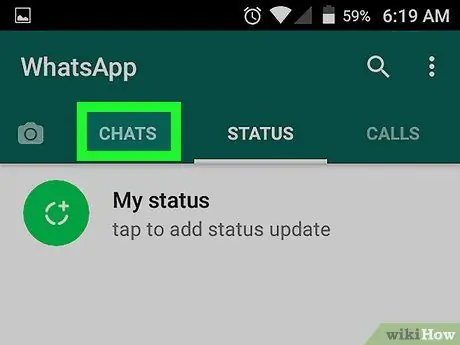
Hakbang 2. Pindutin ang tab na CHATS
Kung agad na nagpapakita ang WhatsApp ng ibang pahina, bumalik at pumunta sa tab na "CHATS". Ipinapakita ng tab na ito ang isang listahan ng lahat ng mga pribado at pangkatang chat.
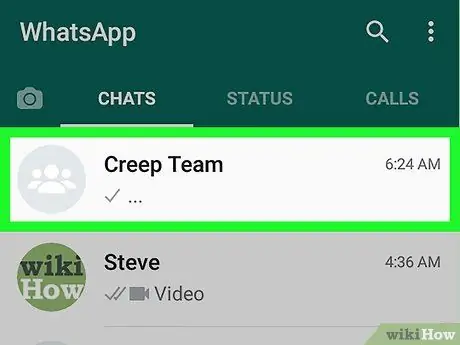
Hakbang 3. Pindutin ang pangkat ng chat
Ang thread ng chat ay ipapakita sa buong screen.
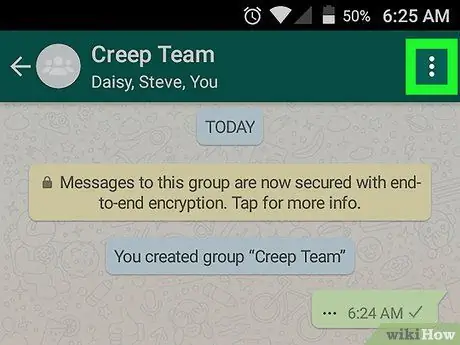
Hakbang 4. Pindutin ang icon ng tatlong mga patayong tuldok
Ito ang icon ng chat menu sa kanang sulok sa itaas ng screen. Ang isang drop-down na menu na naglalaman ng mga pagpipilian sa pamamahala ng chat group ay ipapakita.
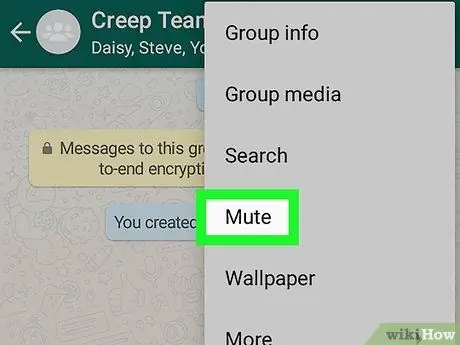
Hakbang 5. Piliin ang I-mute mula sa menu
Lilitaw ang isang pop-up box upang mapili mo ang pagpipilian upang i-off ang mga notification. Sa pagpipiliang ito, mapatay ang tunog at panginginig kapag may nagpadala ng mensahe sa chat group.
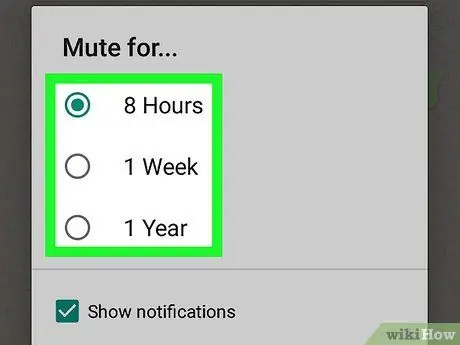
Hakbang 6. Piliin ang tagal ng pag-deactivate ng notification sa pangkat
Maaari kang pumili sa pagitan ng " 8 Oras "(8 oras)," 1 linggo "(isang linggo), at" 1 taon " (isang taon).
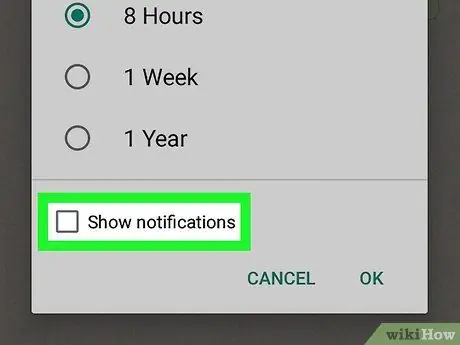
Hakbang 7. Alisan ng check ang kahon na Ipakita ang mga notification
Ang pagpipiliang ito ay nasa ilalim ng pop-up window, sa ilalim ng " 1 taon " Hindi lilitaw ang mga notification sa home screen o notification bar ng aparato kapag may nag-upload ng mensahe sa isang pangkat.
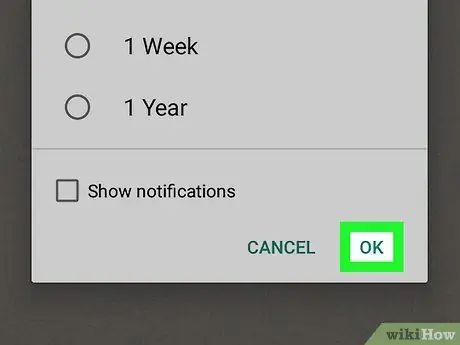
Hakbang 8. Pindutin ang OK
Ang mga setting ay makumpirma at ang mga notification sa chat ng pangkat ay papatayin para sa tagal na iyong tinukoy.






